안녕하세요 YD입니다.Quadface 두 번째 시간입니다.대부분의 루비가 그렇듯 여기서도 특정 기능을 위주로 사용하게 됩니다.
어떤 기능들이 있는지 눈으로 한 번씩 보면 좋을 것 같습니다.

▲13.build corners
쿼드 페이스의 기본은 사각형을 만드는 거라고 생각하면 됩니다.위의 그림처럼 삼각형으로 그려진 부분을 코너 부분과 연결시켜서 사각형을 만들어 주는 기능입니다.

▲ 14.build ends
첫번째 선택된 붉은색 사각형을 보면 보이기엔 사각형이나
여러 선들로 쪼개진 6각형으로 볼 수 있습니다.이때 쿼드페이스로 만들어 주는 기능이 바로 Build Ends입니다.
선택한 가장자리를 기준으로 두개의 병렬 루프에 대한 쿼드 엔딩을 만듭니다.
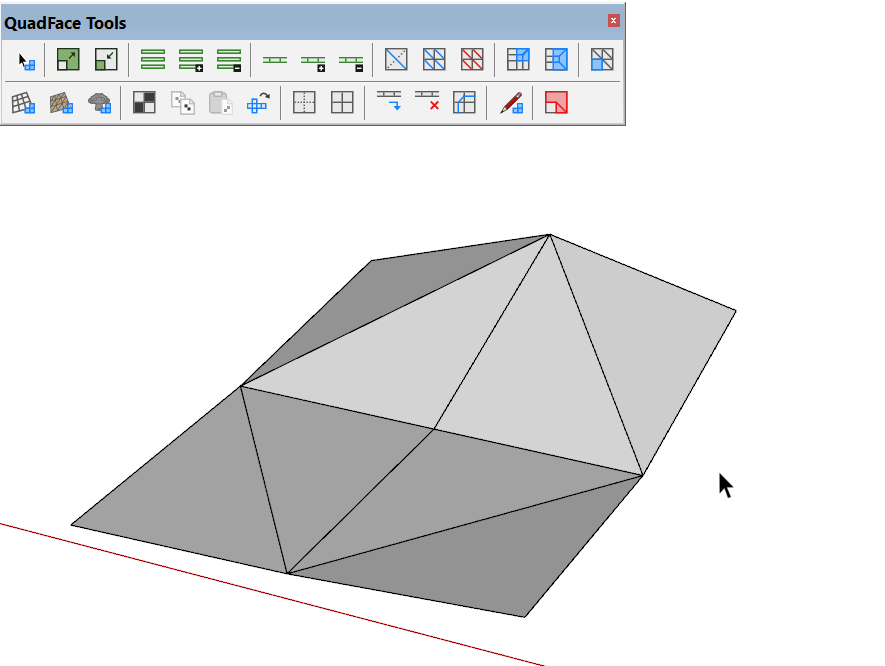
▲ 15.convert triangulated mesh to quads
쿼드 페이스 분석기로 객체를 선택하니 삼각형 보라색으로 나타나게 됩니다.
이 객체를 사각형으로 만들어 주는 기능이 바로 convert triangulated mesh to quads입니다.
선 혹은 면을 선택 후 15.convert...를 클릭하면 녹색으로 바뀌게 되면서 쿼드 페이스가 완성이 됩니다.

▲ 16.convert wireframe to quads
와이어 프레임에 면을 생성하는 툴입니다.
면만 선택하는 기능 혹은 선만 선택하는 루비가 바로 Selection toys입니다.
15.스케치업-루비강좌 Selection Toys (tistory.com)
15.스케치업-루비강좌 Selection Toys
안녕하세요 YD입니다. 이번 시간에 알아볼 루비는 Selection Toys입니다. 특정 부분을 선택하는 기능입니다. 전체 객체중 면만 선택한다던지 혹은 선만 선택한다던지 하는 기능입니다. 사용 방법은
ydsketch.tistory.com
많이 사용하는 루비인 만큼 알고 있으면 좋습니다.
사용법도 간단해서 금방 익힐 수 있으니 꼭 보시기 바랍니다.
사각형 객체 선택 - Selection toys - Face선택 - Delete로 면 삭제
선만 남은 상태에서 16.convert wireframe to quads를 선택하면 면이 생성됩니다.

▲ 17.convert sandbox quads to quadface quads
삼각형의 메쉬를 쿼드 페이스로 바꿔주는 기능입니다.
왼쪽은 사각형을 직접 그린 거고 우측은 샌드박스를 이용해서 그린 겁니다.
샌드박스로 그린 모델은 삼각형으로 쪼개진 형태로 나오는데
이때 17.convert sandbox quads to quadface quads를 누르면 바로 쿼드 페이스로 바뀌게 됩니다.
습관적으로 모델링 선택해서 한 번씩 눌러주는 게 좋습니다.
스케치업이나 다른 플러그인 지오메트리가 쿼드 페이스 도구에서
제대로 동작하지 않는 경우 이 옵션을 사용하면 해결할 수 있습니다.
▲ 18.convert blender quads to quadface quads
블렌더에서 가져온 객체를 쿼드 페이스 쿼드로 변환합니다.

▲ 19.uv mapping tool
-맵핑할 재질을 선택합니다.
-uv mapping tool 선택
-총 세 번을 클릭해야 하는데 처음엔 원점 두 번째는 x축(혹은 y축) 세 번째는 Y축(혹은 x축)을 선택하면
맵핑이 입혀집니다.
(처음에 x축을 선택하냐 Y축을 선택하냐에 따라 재질의 방향이 세로 혹은 가로로 바뀌게 됩니다. )
uv맵핑은 3차원에 재질 입히기 위한 2차원 좌표계입니다.
u 축, v 축이라고 하는데 여기서는 그냥 x, y축으로 대신하겠습니다.
이런 곡면을 맵핑할 때 주로 사용하는 루비가 있으니 여기서는
이런 기능이 있구나 정도로만 알고 계시면 됩니다.
나중에 맵핑 플러그인은 따로 설명을 드리겠습니다.

▲ 축 방향으로 점이 생기는데 그 점을 잡고 드래그하면 재질도 변화가 일어납니다.

▲ 20.copy uv mapping
-copy uv mapping 선택
-재질이 입혀진 객체의 원점 선택 - x축 선택 - y축 선택
▲ 21.paste uv mapping
-paste uv mapping
-재질을 입힐 객체의 원점 선택 - x축 선택 - y축 선택

▲ 22.unwrap uv grid - 곡면에 입혀진 재질을 평면으로 나타나게 하는 툴입니다.
-unwrap uv grid 선택
-재질이 입혀진 객체의 원점 선택 - x축 선택 - y축 선택
'RUBY' 카테고리의 다른 글
| 21.스케치업-루비강좌 1001bit pro (0) | 2023.03.01 |
|---|---|
| 20.스케치업-루비강좌 Quadface 3 [完] (0) | 2023.02.23 |
| 18.스케치업-루비강좌 Quadface 1 (0) | 2023.02.10 |
| 17.스케치업-루비강좌 Split Tools (2) | 2023.01.27 |
| 16.스케치업-루비강좌 Shape bender (0) | 2023.01.19 |